「石川観光情報」
石川県の観光マップ


「Ishikawa Travel」をタップします。

起動中の画面です。

メイン画面です。

メイン画面スクロールしました。 をタップしました。 どちらのメニューもほぼ同じ項目になります。
をタップしました。 どちらのメニューもほぼ同じ項目になります。


まず「おすすめテーマ」をタップします。 一番上の「加賀百万石のゴールデンコース」をタップ。


左右にフリックするとテーマが移動します。


「ジャンル選択」をタップします。

ジャンルの内訳です。


試しに、一番上の「見る/聞く」をタップ。 「金沢くらしの博物館」をタップ。


内容です。(フリックは働きません)。 コンパスアイコンをタップ。


「滞在サポート」をタップ。

サポート項目です。

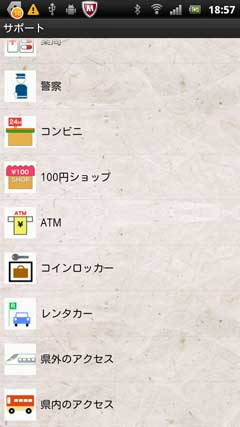
「警察」をタップしてみました。


「キーワード検索」をタップします。

「加賀」をタップしてみました。


「松井」と入力して「検索」をタップしました。 結果無でした。


「記念撮影」をタップ。

右側のキャラクタを選択できます。

キャラクターが変わりました。

「その他」をタップ。

「ヘルプ」をタップしました。


以上
石川県の観光マップ


「Ishikawa Travel」をタップします。

起動中の画面です。

メイン画面です。

メイン画面スクロールしました。
 をタップしました。 どちらのメニューもほぼ同じ項目になります。
をタップしました。 どちらのメニューもほぼ同じ項目になります。 

まず「おすすめテーマ」をタップします。 一番上の「加賀百万石のゴールデンコース」をタップ。


左右にフリックするとテーマが移動します。


「ジャンル選択」をタップします。

ジャンルの内訳です。


試しに、一番上の「見る/聞く」をタップ。 「金沢くらしの博物館」をタップ。


内容です。(フリックは働きません)。 コンパスアイコンをタップ。


「滞在サポート」をタップ。

サポート項目です。

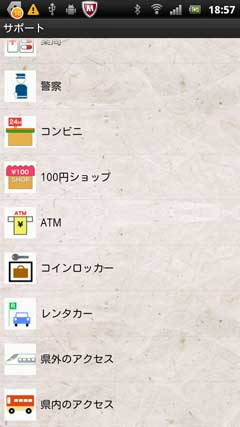
「警察」をタップしてみました。


「キーワード検索」をタップします。

「加賀」をタップしてみました。


「松井」と入力して「検索」をタップしました。 結果無でした。


「記念撮影」をタップ。

右側のキャラクタを選択できます。

キャラクターが変わりました。

「その他」をタップ。

「ヘルプ」をタップしました。


以上










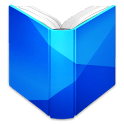

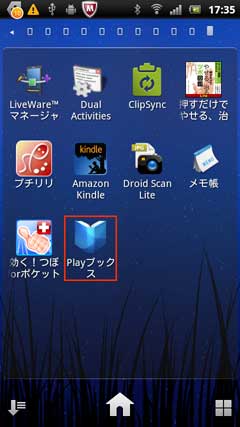
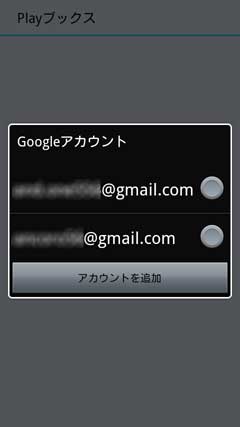




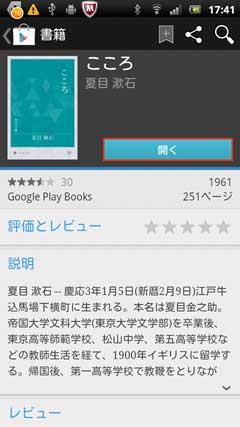

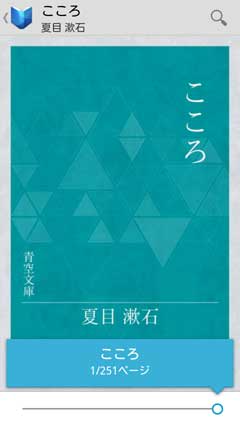

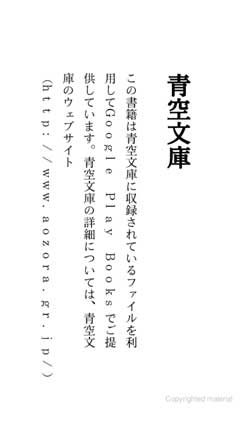
 より「ギャラリー表示」をタップ。
より「ギャラリー表示」をタップ。 
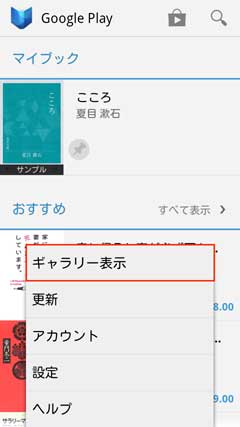

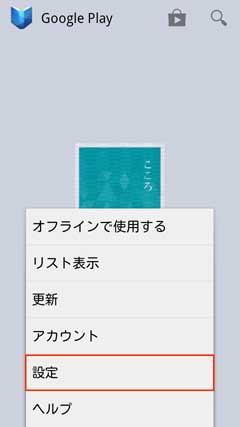
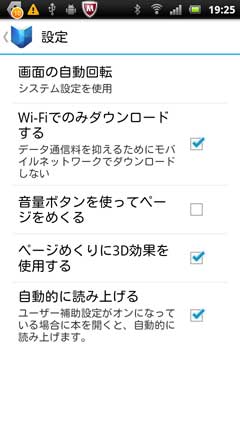


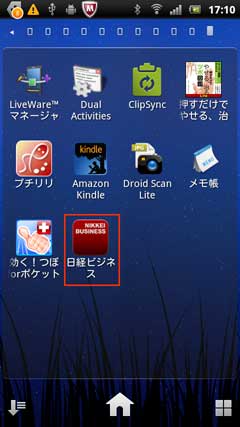


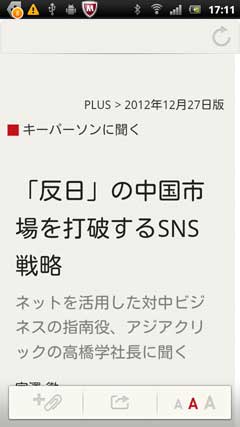

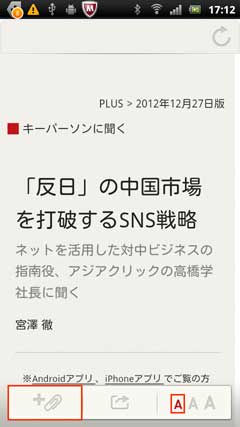

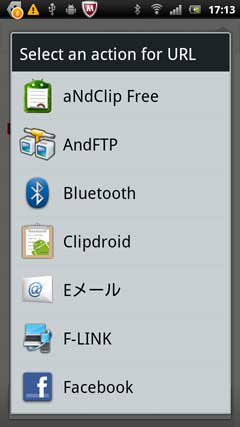

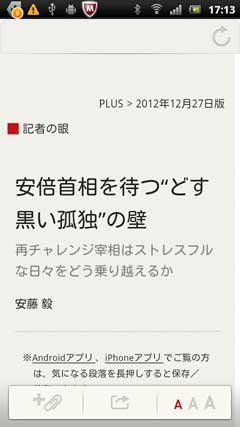



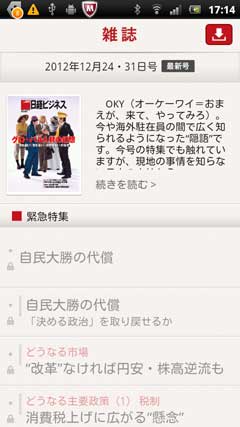
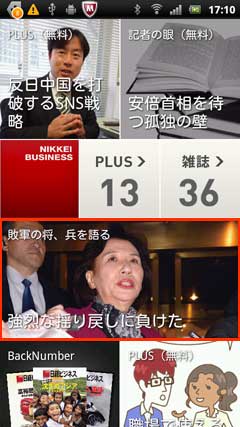


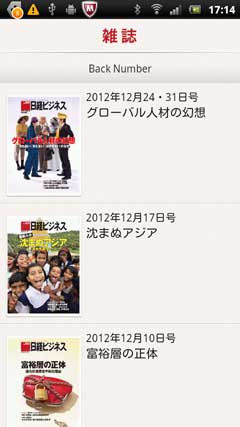







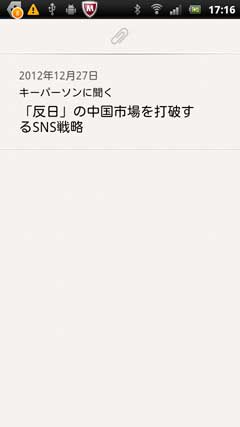


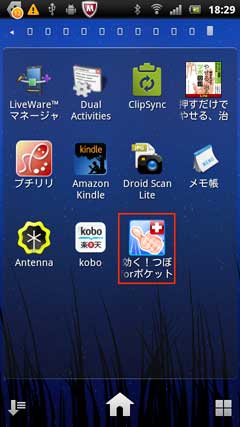





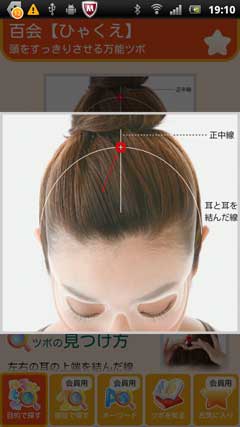




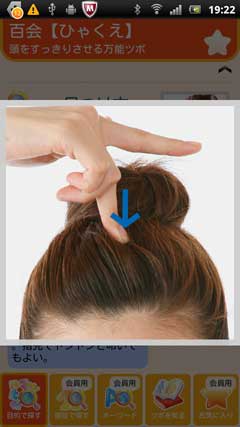

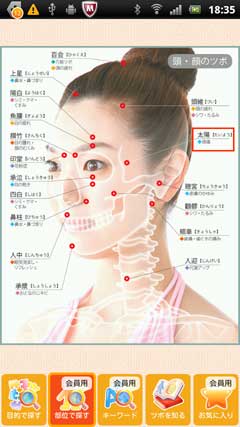
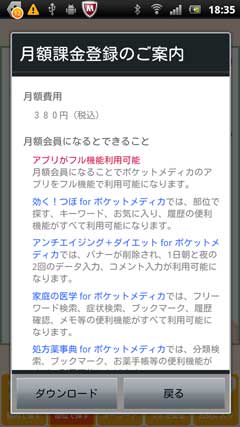
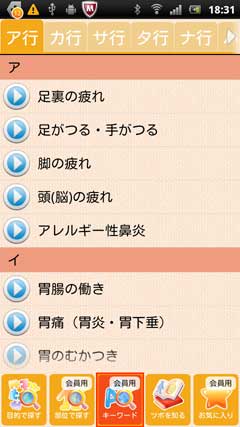


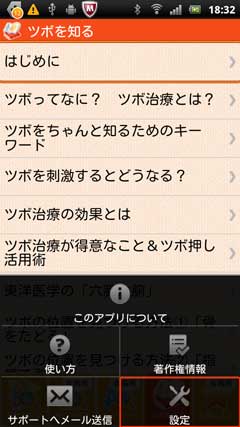

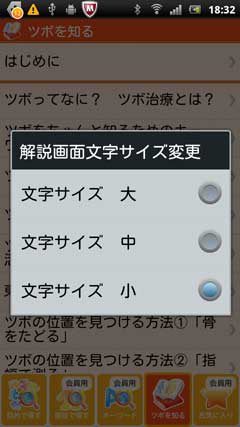





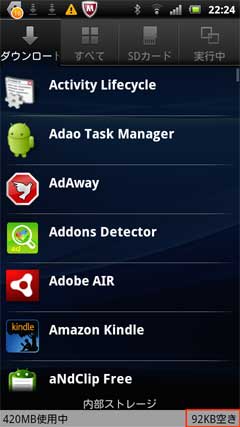



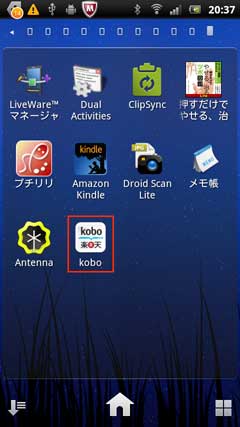



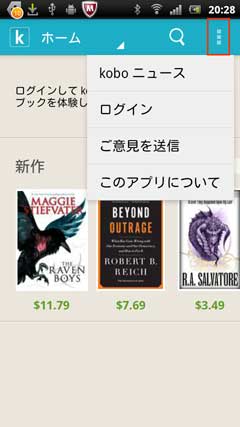

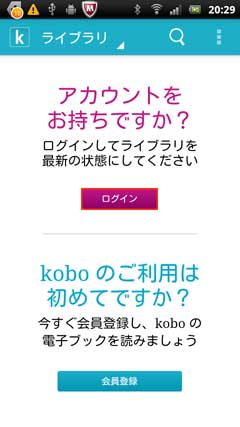

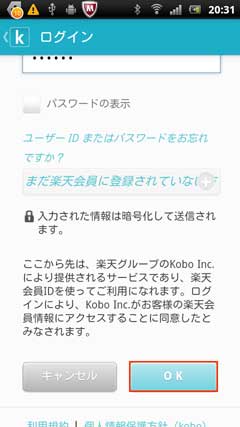
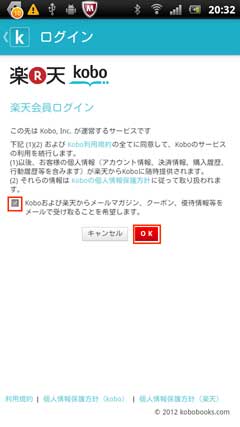
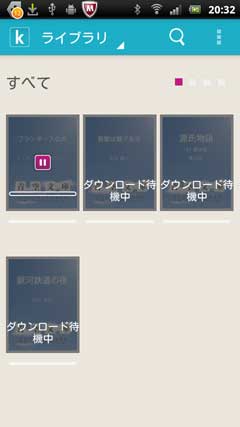


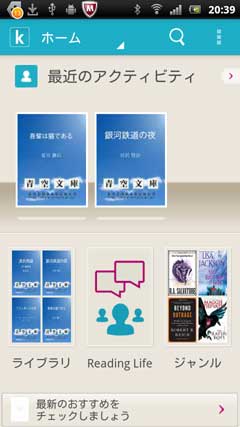

















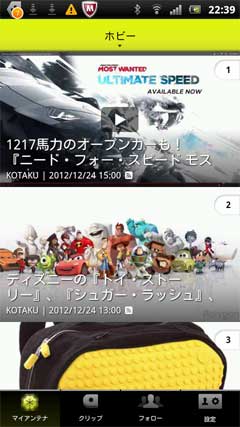





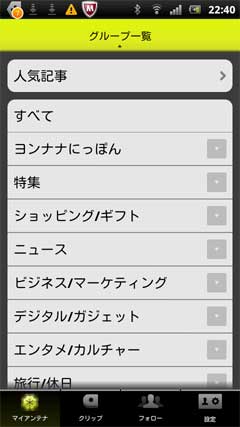

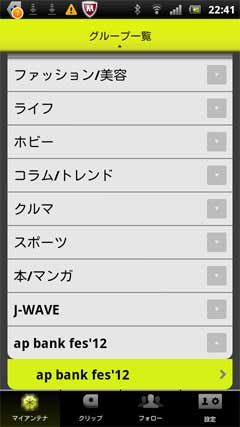


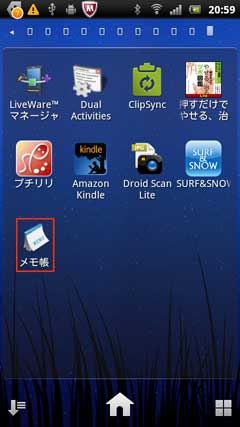
 より「環境設定」をタップ。
より「環境設定」をタップ。
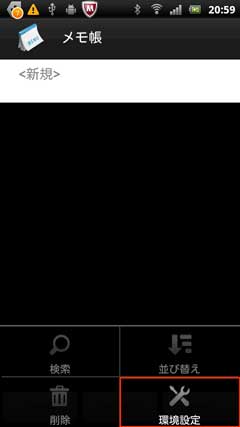

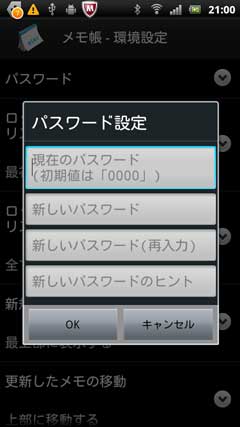






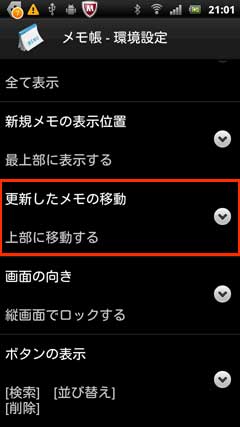


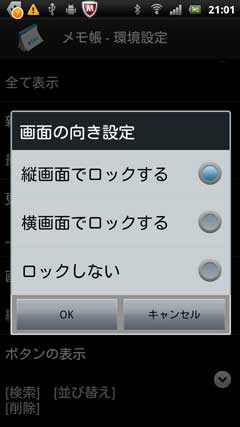



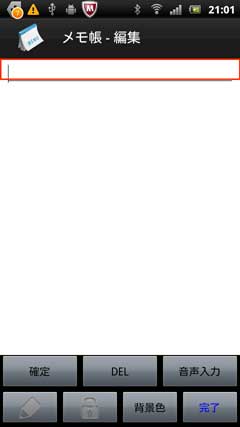

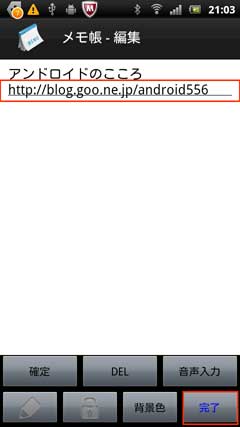
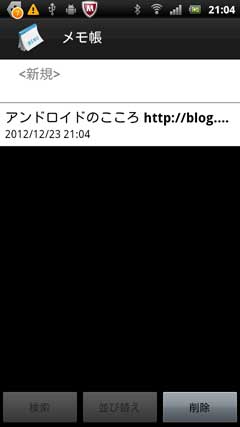


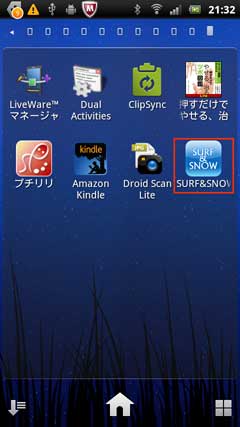



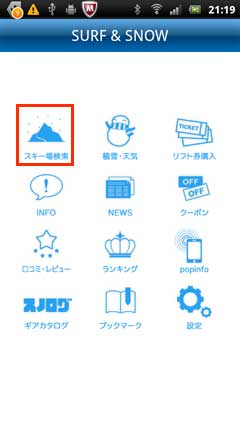




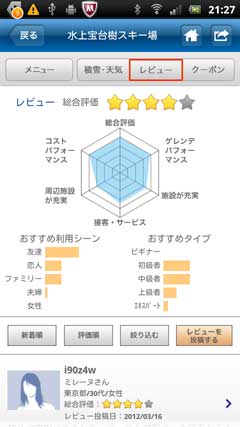


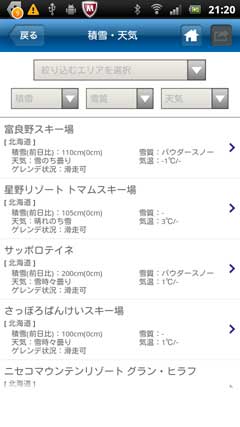

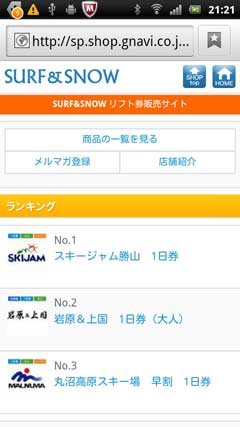



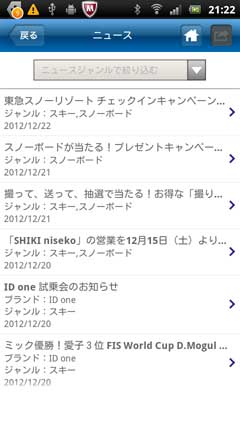



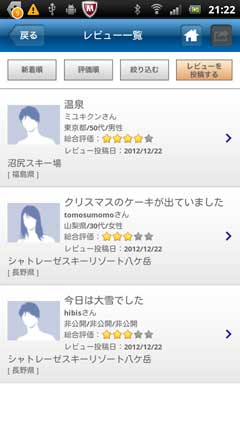

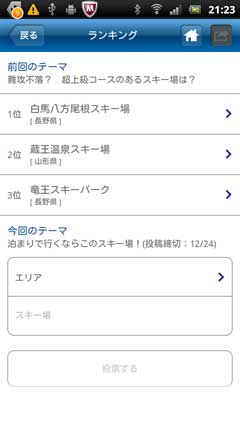





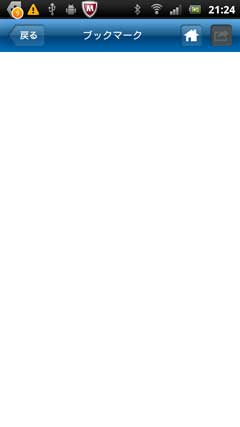

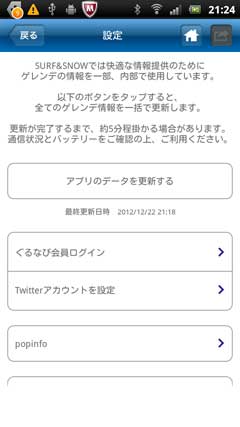










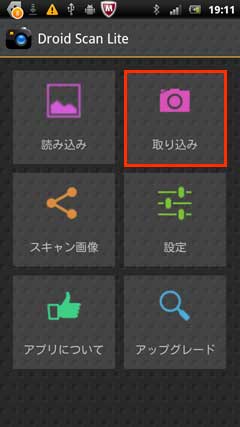
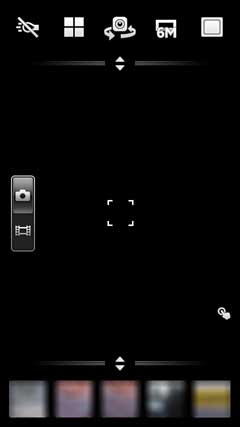

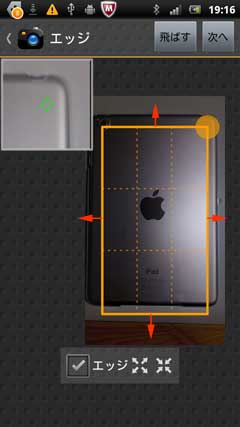





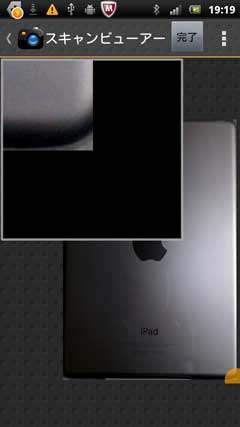

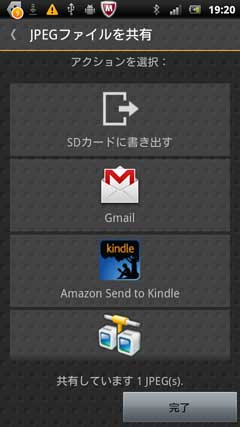



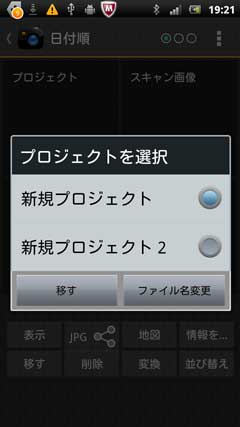





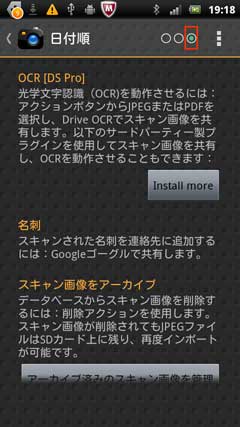





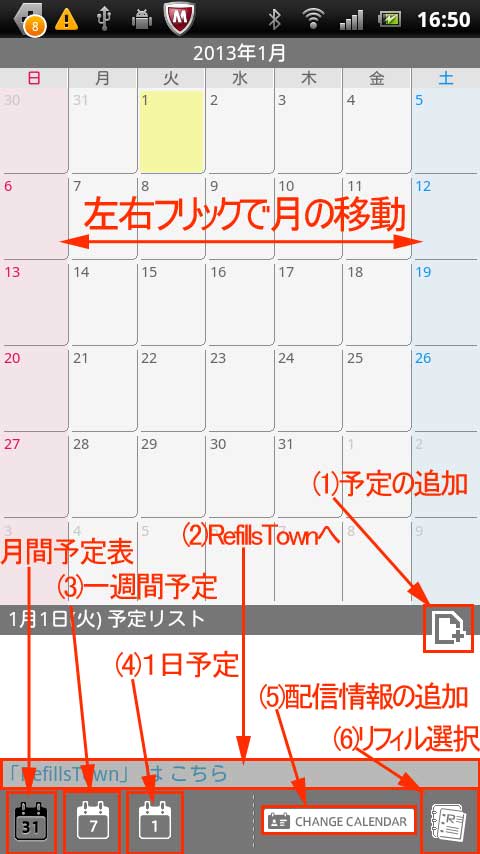
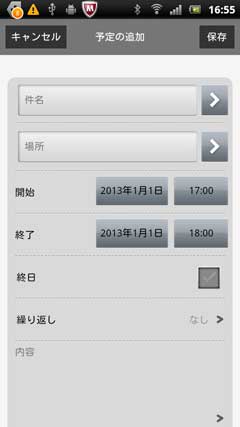
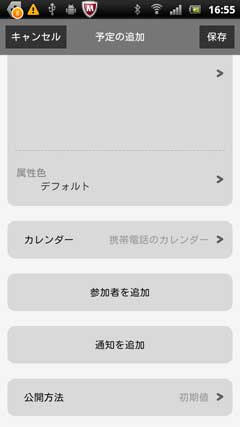
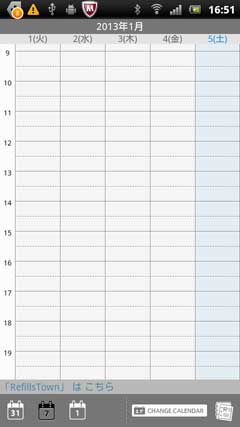



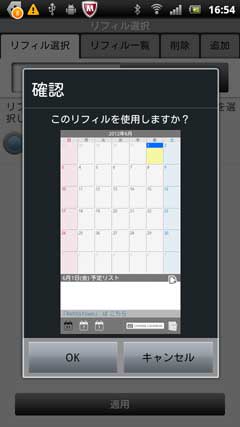
 から「設定」をタップします。
から「設定」をタップします。
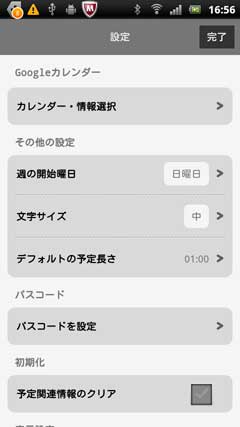

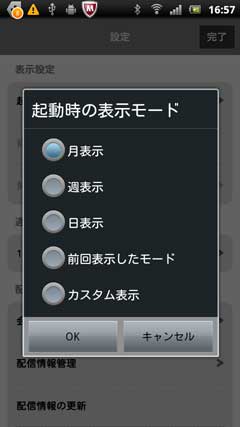



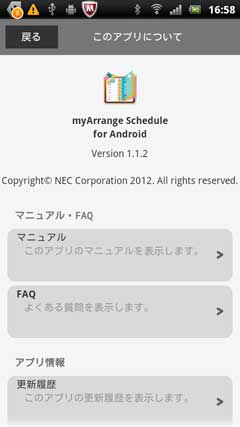














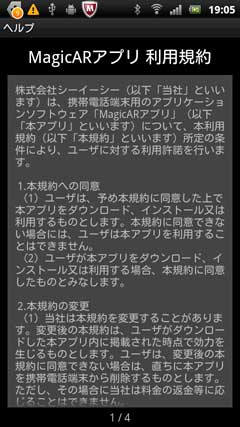

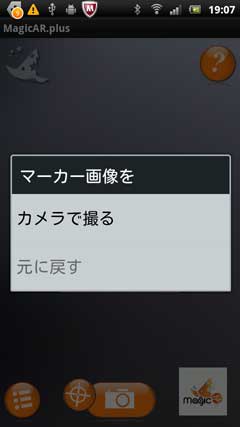














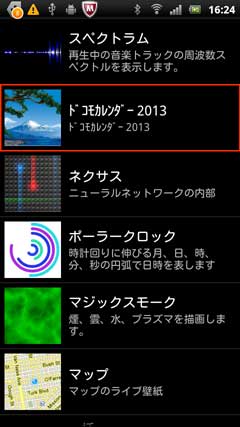


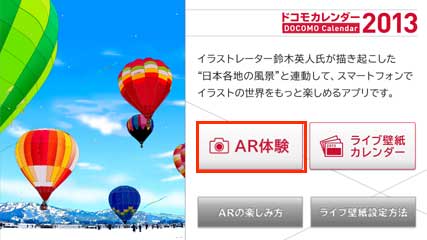


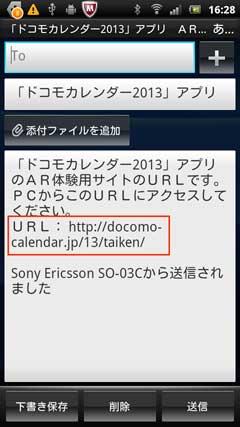











































 をタップ。
をタップ。









 や、タップの仕方で操作メニューが表示されます。 ←→フィリックでページ移動します。
や、タップの仕方で操作メニューが表示されます。 ←→フィリックでページ移動します。










































